Навигация
Предотвращение разбиения группы слов
7. Предотвращение разбиения группы слов
- Наберите словосочетание, которое не будет целиком помещаться на одной строке, например: «Предотвращение разбиения группы слов» или другое. При помощи установки На одной строке (диалоговое окно Параметры шрифта – список Символы) разместите слова этого словосочетания в пределах одной строки.
8. Смещение базовой линии.
- Наберите строку: «Можно смещать базовую линию относительно стандартной позиции». Сместите базовую линию для отдельных элементов, набранной строки, как показано на рис. 2. Для чего используйте строку ввода базовой линии и соответствующие кнопки настройки расположенные в правом нижнем углу Управляющей палитры или пункт Смещение базовой линии во внутреннем окне Дополнительные параметры шрифта, открывающегося командой Другие из диалогового окна Параметры шрифта.
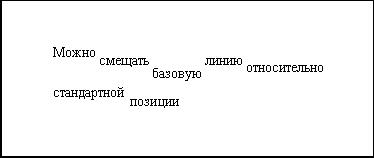
Рис. 2 Смещение базовой линии
9. Индексы.
- Наберите несколько чисел с надиндексами и подиндексами. Для задания нужному символу атрибута надиндекс или подиндекс используйте список Позиция в диалоговом окне Параметры шрифта или соответствующие кнопки форматирования символов, помеченные маленькой буквой S и треугольной стрелкой, расположенные на Управляющей панели.
- Измените настройку некоторых индексов, используя вложенное диалоговое окно Дополнительные параметры шрифта (Параметры шрифта – кнопка Другие)
ЛАБОРАТОРНАЯ РАБОТА № 3
ФОРМАТИРОВАНИЕ АБЗАЦЕВ
Создайте новую публикацию, состоящую из 5 страниц. Задайте для нее формат А4, ориентацию страниц - Книжная.
1. Выключка строк
- Создайте текст публикации по образцу и примените к абзацам текста соответствующие выключки, как показано на рис. 1.
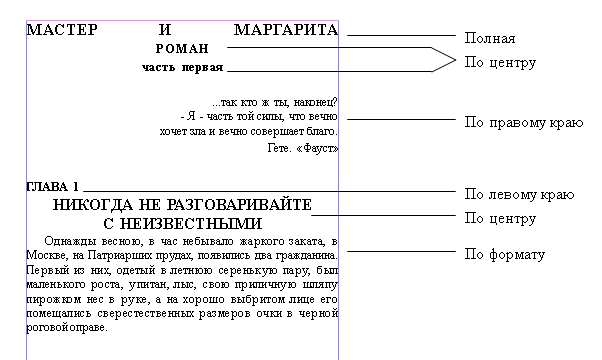
Рис. 1. Варианты выключки текста в PageMaker
Для установки выключки воспользуйтесь любым из ниже перечисленных способов:
Установите выключку в диалоговом окне Параметры абзаца (меню Текст – Абзац), выбрав нужный тип из раскрывающегося списка Выключка. Используйте соответствующие комбинации клавиш:- Выключка по левому краю - <Ctrl>+<Shift>+<L>
- Выключка по правому краю - <Ctrl>+<Shift>+<R>
- Выключка по центру - <Ctrl>+<Shift>+<С>
- Выключка по формату - <Ctrl>+<Shift>+<J>
- Полная выключка - <Ctrl>+<Shift>+<F>
Выберите пункт Выключка меню Текст. В открывшемся вложенном меню выберите тип выключки. Нажмите на кнопку с соответствующей пиктограммой в Управляющей палитре. Кнопки, управляющие выключкой, расположены в нижней части палитры слева.- Для улучшения внешнего вида заголовка публикации воспользуйтесь возможностями увеличения расстояния между символами в программе PageMaker.
2. Задание значений межсловных интервалов
- Скопируйте основной текст публикации и вклейте его на 2 и 3 страницу.
- На второй странице выделите текст. Войдите во вложенное окно Интервалы (меню Текст – Абзац – кнопка Интервалы). Убедитесь, что межсловные интервалы на второй странице равны принятым по умолчанию: Минимум – 75%, Желаемые – 100% и Максимум 150%.
- Перейдите на страницу 3 и измените интервалы для текста на этой странице. Установите следующие значения для межсловных интервалов: Минимум – 300%, Желаемые –325% и Максимум 375%. Изменение значений межсловного интервала сильно влияет как на объем текстового блока, так и на внешний вид текста. Результат будет примерно таким, как показано на рис. 2.
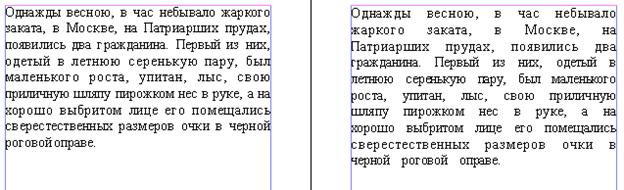
Рис. 2. Влияние атрибутов межсловного интервала на внешний вид абзаца.
- Поэкспериментируйте с изменением межсловного интервала самостоятельно.
3. Межсимвольные интервалы.
- Примените различные межсимвольные интервалы к основному тексту публикации.
Например: Минимум - -30%, Желаемые – 0%, Максимум – 30%
Минимум - 0%, Желаемые – 0%, Максимум – 0%
Минимум - -50%, Желаемые – -25%, Максимум – 0%
Минимум - -5%, Желаемые –50%, Максимум –100%
Понаблюдайте, как изменяется внешний вид текста при изменении принятых по умолчанию межсимвольных интервалов (Минимум - -5%, Желаемые – 0%, Максимум – 25%)
Межсимвольные интервалы задаются в диалоговом окне Интервалы (меню Текст – Абзац – кнопка Интервалы)
Похожие работы
... типа абзацев: заголовки, пункты списков (перечней) и любой другой текст. Характеристики абзаца можно установить, выполнив команду Оформление / Абзац. 4. PageMaker Широкий спектр возможностей программы позволяет создавать высококачественную продукцию, начиная с маленьких рекламных листков и кончая огромными плакатами и толстыми фолиантами (предел – 999 страниц). Основные средства программы ...
... в нарисованном от руки варианте. И типа такой вот спуск можно сделать только в Кварке. Честно скажу - с вылетами я еще не разобрался. Я и статью-то прочитал только позавчера. А вчера вот пришлось этот самый спуск полос делать. Объясняю, что я вчера делал. Надо было слепить брошюру формата А5 на 32 полосы. Дурное дело не хитрое, слепил. Печатать будем 200 штук на ризографе (не надо смеяться, pls ...
... Sname-записать инф. в файл "name" /Fn-пользов. шрифтом 8*n(14,8,16) /T-переводить из текста УПРАВЛЕНИЕ ПРИНТЕРОМ В ПРОГРАММАХ PRINTFX и LETTRIX. Работа с программой PRINTFX ---------------------------- 1. Разбивка на страницы. Программа позволяет печатать любые текстовые файлы. В файле могут быть предварительно отмечены места ...
... Это два наиболее часто используемых инструмента палитры инструментов. Для того, чтобы проделать любую операцию с элементом макета (перемещение, масштабирование, поворот и т. п.), необходимо сначала указать издательской системе объект этих преобразований, выделить его. Для выделения используют инструмент Pointer (Стрелка). Указатель этого инструмента имеет форму стрелки. Этой стрелкой нужно ...
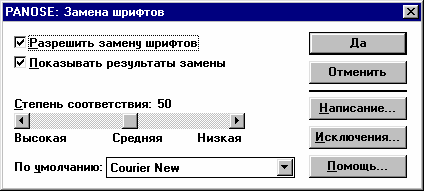
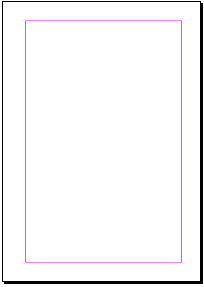



0 комментариев